Curso
O Power BI, líder em business intelligence, evoluiu para permitir que os usuários não apenas visualizem seus dados, mas também interajam com eles de forma mais intuitiva. A última adição interessante é o Power BI Copilot, que está perfeitamente integrado ao pacote Power BI.
O Copilot aproveita o poder da inteligência artificial para transformar a forma como as empresas se envolvem com a análise de dados. Neste tutorial, explicaremos o Power BI Copilot em detalhes para que você possa entender como ele pode simplificar seu fluxo de trabalho de análise de dados.
O que é o Power BI Copilot?
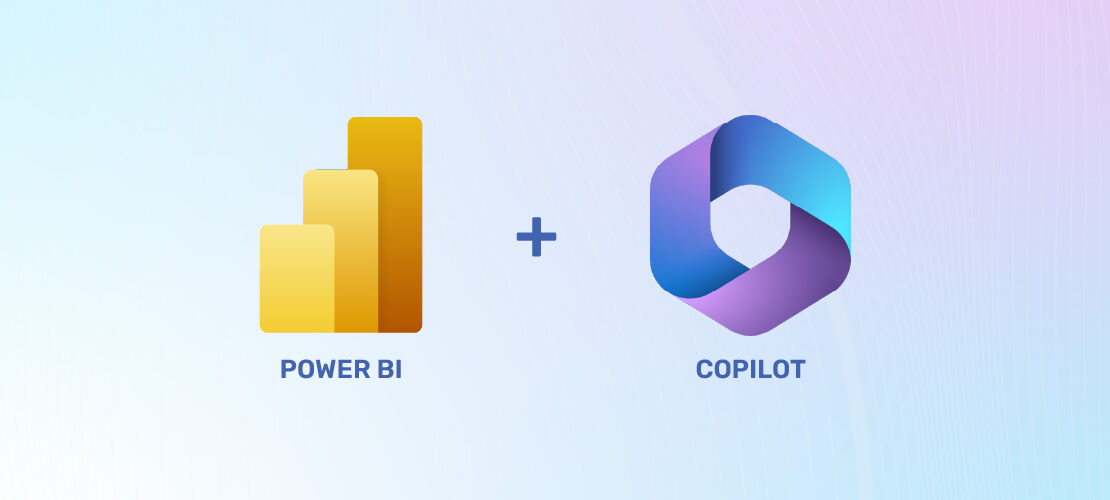 BI Copilot. Fonte: 2WTECH
BI Copilot. Fonte: 2WTECH
Para quem não conhece o Power BI, ele é um serviço popular de análise de negócios da Microsoft. O Power BI extrai e transforma dados e fornece belas visualizações para ajudar as organizações a tomar melhores decisões de negócios. A DataCamp oferece muitos cursos para iniciantes que desejam aprender, como Introdução ao Power BI.
A mais nova adição, o Power BI Copilot, aprimora a funcionalidade do Power BI usando IA generativa. Os profissionais de dados agora podem descobrir, extrair e analisar dados com mais rapidez simplesmente fazendo perguntas ou solicitações em linguagem simples.
Em outras palavras, com o Power BI Copilot, os usuários do Power BI têm um assistente de codificação de IA generativa que está presente com seus dados, entende seu contexto de negócios e fornece suporte nessas áreas:
- Geração de relatórios: O Power BI Copilot recebe informações usando linguagem natural para que você possa gerar relatórios detalhados.
- Sugerindo métricas e recursos visuais: O Power BI Copilot sugere a você qual visualização de dados pode ser mais apropriada, considerando os recursos dos dados e o contexto dos negócios.
- Produzindo Narrativas: Com o Power BI Copilot, você criará uma história para explicar os dados e o raciocínio por trás dos números.
Em resumo, enquanto outros assistentes de codificação ajudam apenas na geração de códigos, o Power BI Copilot transforma seus dados em uma narrativa de dados atraente para que sua organização possa tomar melhores decisões de negócios orientadas por dados.
Como o Power BI Copilot funciona
Vamos explorar como o Power BI Copilot funciona em termos de arquitetura e experiência do usuário. Ao entender como o Power BI Copilot funciona, você poderá formular nossos prompts para obter insights mais precisos e eficazes.
Arquitetura do Power BI Copilot
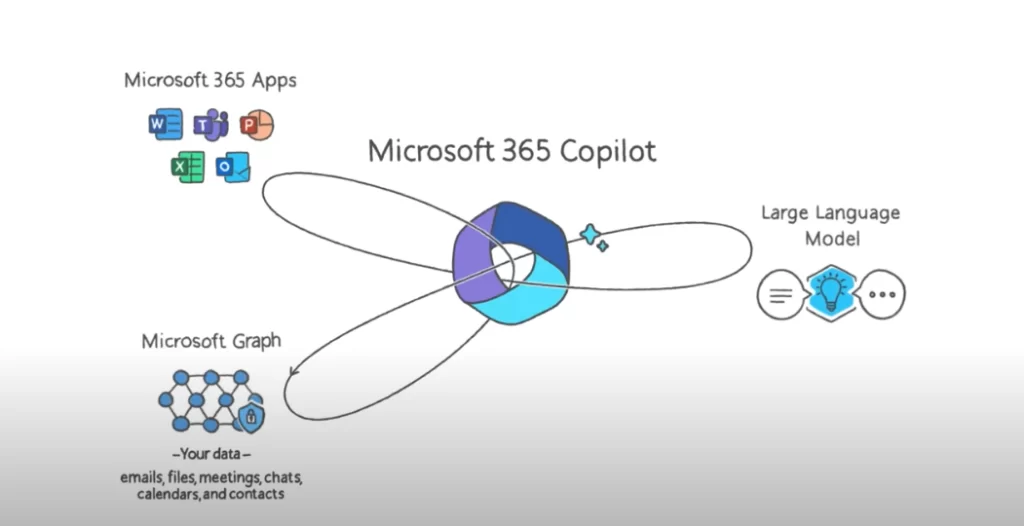 Como o Como o Power BI Copilot acessa dados de várias fontes. Fonte: Microsoft
Como o Como o Power BI Copilot acessa dados de várias fontes. Fonte: Microsoft
Como outros modelos de linguagem, o Power BI Copilot usa técnicas de processamento de linguagem natural (NLP) para entender o contexto e o significado por trás dos dados de texto.
Mais especificamente, o Power BI Copilot funciona porque foi treinado em grandes conjuntos de dados e, quando confrontado com novos dados, converte palavras em números, onde pode analisar sequências e relacionamentos. Especificamente, ele usa as seguintes técnicas de machine learning.
- Redes neurais recorrentes: As RNNs usam dados sequenciais para resolver problemas relacionados ao idioma, como reconhecimento ou tradução de fala.
- Transformers: Os transformadores entendem e geram texto semelhante ao humano analisando padrões em grandes quantidades de dados de texto.
Depois de entender o contexto dos dados, o Power BI Copilot usa seus recursos semânticos e de modelagem de dados para encontrar relações e padrões em seus dados. Em seguida, ele fornece recomendações e sugestões direcionadas com base em solicitações de linguagem natural do usuário.
Experiência do usuário do Power BI Copilot
O machine learning por trás do Power BI é algo incrível. Vamos agora dar uma olhada no resultado desses algoritmos na experiência do usuário.
As sugestões do Power BI Copilot aparecem em visuais claros para que você possa entender os dados com mais facilidade. Você pode refinar essas sugestões na interface do Power BI Desktop e fornecer feedback, o que ajuda a melhorar o Copilot ao longo do tempo.
Vamos ilustrar com um exemplo: Você poderia perguntar ao Power BI Copilot: "Crie uma página para analisar o valor das vendas, a receita e a margem de lucro de diferentes produtos, categorias e subcategorias ao longo do tempo e em todas as regiões." Como resultado desse prompt, ele pode fornecer uma análise completa do produto, incluindo o desempenho de vendas de diferentes produtos, e fornecer essas informações em um painel personalizado. Dê uma olhada:
 painel do BI Copilot após um prompt gerado pelo usuário. Fonte: Microsoft
painel do BI Copilot após um prompt gerado pelo usuário. Fonte: Microsoft
Você pode ver como a interface fácil de usar do Power BI Copliot facilita a interação com ele usando linguagem natural. Você pode fazer perguntas sobre os dados e receber feedback perspicaz.
De modo geral, é uma maneira mais rápida, natural e interativa de explorar e analisar dados com precisão e eficácia. E é útil para analistas de dados e profissionais de business intelligence que têm prazos apertados e podem estar sobrecarregados de trabalho.
Explorando os recursos e casos de uso do Power BI Copilot
Vamos examinar agora os recursos e casos de uso mais desejáveis do Power BI. Os casos de uso comuns incluem modelagem semântica, criação de relatórios, geração de narrativas e muito mais. Como você verá, o Power BI Copilot pode ser aproveitado em todas as partes do ciclo de vida da análise de dados.
Modelagem semântica
A modelagem semântica refere-se à estruturação de dados de forma que se tornem significativos e facilmente compreensíveis. Isso envolve a definição de relacionamentos claros entre diferentes elementos de dados, a organização de hierarquias de dados e a criação de medidas e colunas calculadas que expressam a lógica comercial. Por exemplo, para ver como os clientes podem fazer pedidos de produtos diferentes, precisamos ter chaves para unir esses relacionamentos.
Sugestões de fórmulas DAX
DAX, que significa Data Analysis Expressions (Expressões de análise de dados), cria cálculos personalizados nos dados armazenados em um modelo de dados. Ele é semelhante às fórmulas do Excel, mas foi aprimorado para trabalhar com dados relacionais e realizar agregação dinâmica. Surpreendentemente, o Power BI Copilot pode escrever essas consultas DAX para você, incluindo cálculos altamente personalizados para páginas de relatórios.
Criação de relatórios
Um dos recursos mais impressionantes do Power BI Copilot é a capacidade de criar páginas de relatório que incluem tabelas e gráficos de boa aparência. O Power BI Copilot aproveita a IA generativa para identificar as principais tendências, relacionamentos e padrões na criação de relatórios. Ao automatizar a criação de relatórios, os analistas economizam muito tempo em comparação com a criação manual de relatórios por meio da interface do usuário.
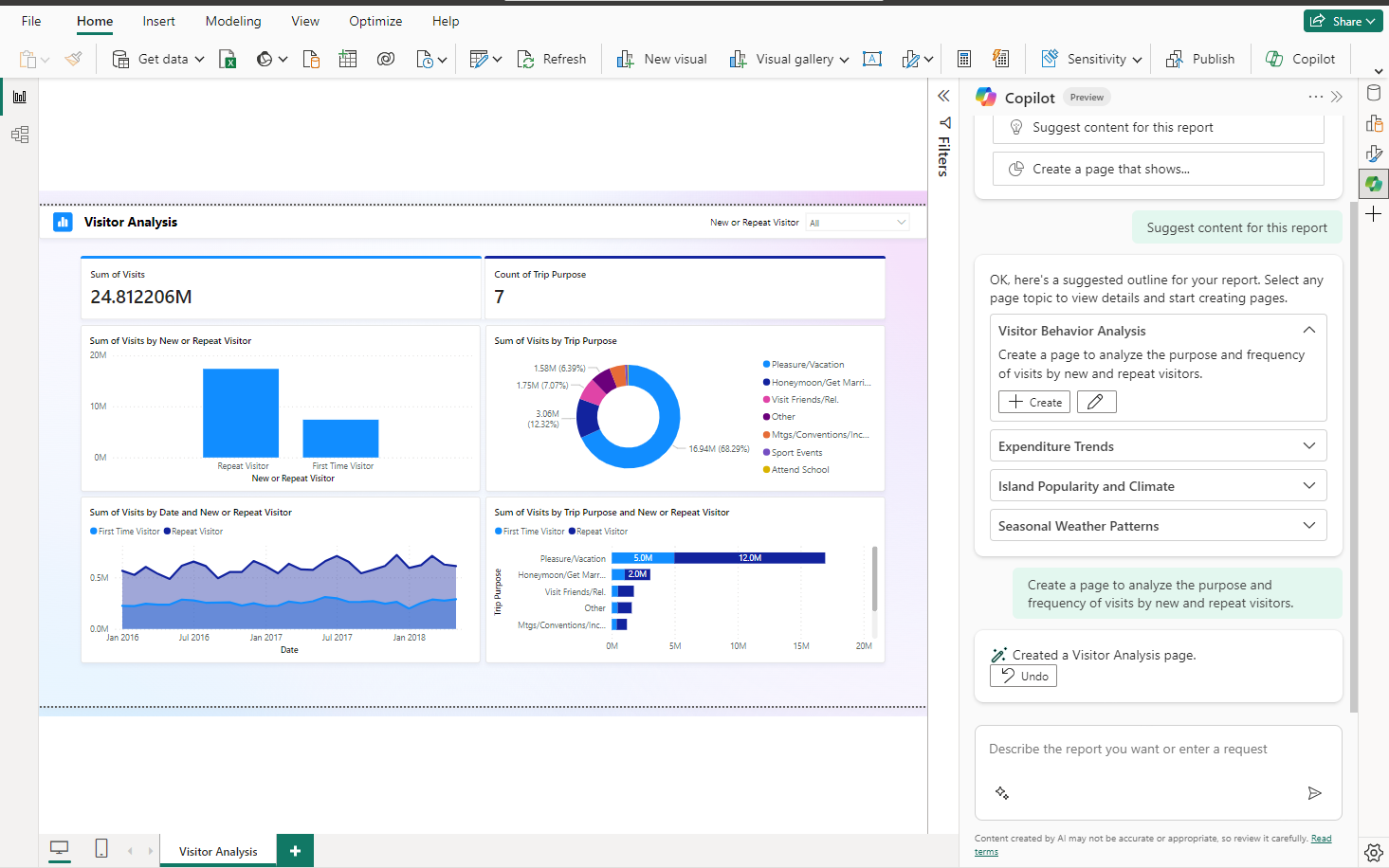 Uma página de relatório no página de relatório no Power BI Copilot. Fonte: Microsoft
Uma página de relatório no página de relatório no Power BI Copilot. Fonte: Microsoft
Geração de narrativas
Um caso de uso igualmente atraente, mas menos conhecido, do Power BI Copilot é a geração de narrativas. Além de os analistas poderem usar o Power BI Copilot para automatizar a criação de relatórios, o Power BI Copilot também pode gerar uma narrativa que resume os insights dos dados. O Power BI Copilot apresenta os insights em um formato de linguagem natural, tornando seus relatórios mais fáceis de entender, mesmo para públicos não técnicos.
Resumo de relatórios no painel do copiloto
Você pode criar facilmente um resumo de qualquer página de relatório no painel Copilot. Isso ajudará você a entender rapidamente seus relatórios. Mesmo que não tenha permissão para editar os relatórios da sua organização, você ainda pode entender o relatório sem editar ou alterar o relatório original do Power BI.
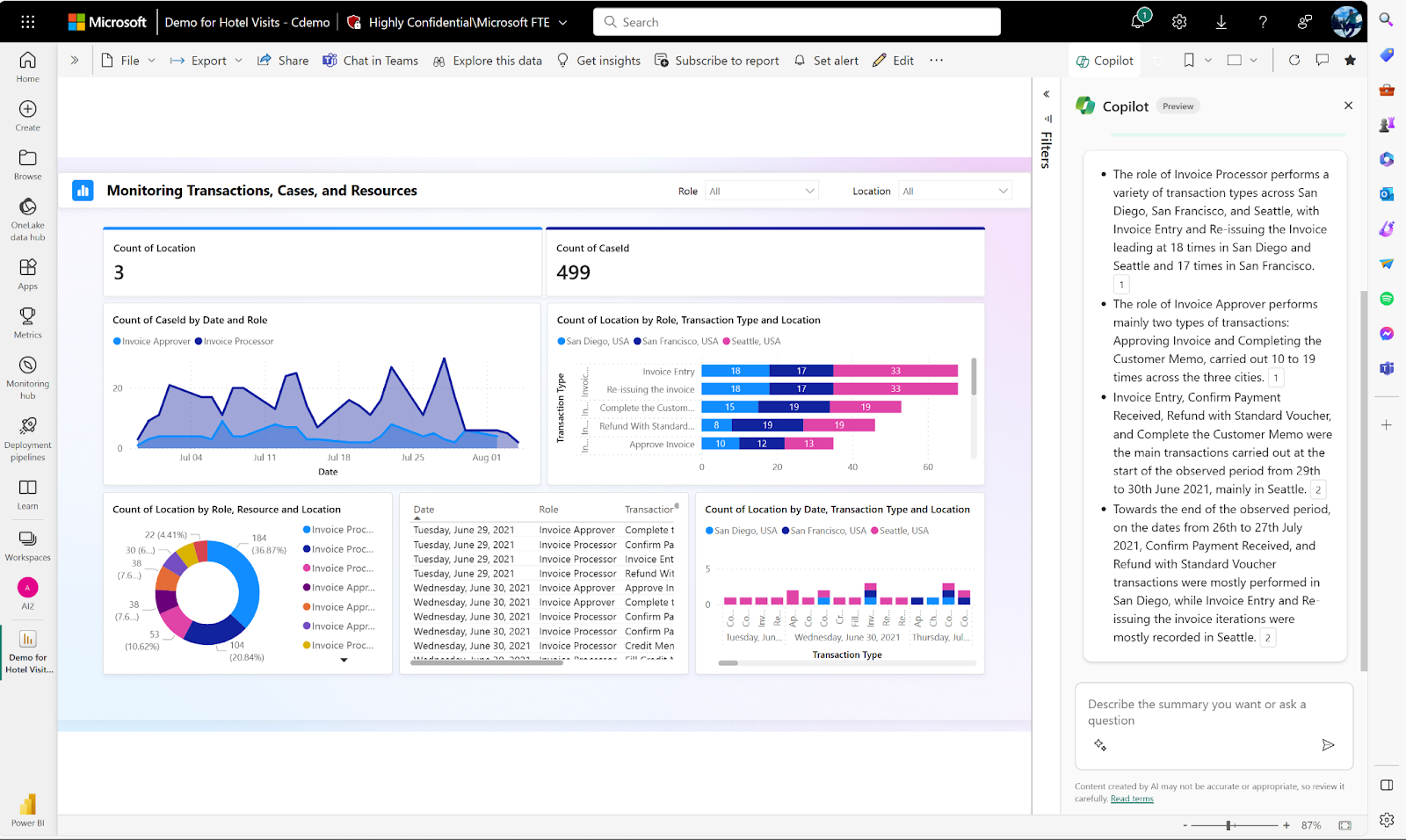 do Power BIResumo de relatórios no painel do copiloto do Power BI. Fonte: Microsoft
do Power BIResumo de relatórios no painel do copiloto do Power BI. Fonte: Microsoft
Resumo visual no painel do copiloto
O Copilot também permite que você gere automaticamente um resumo escrito ou uma narrativa sobre as visualizações de dados e os insights do seu relatório do Power BI. Esse resumo é exibido como um elemento visual diretamente no próprio relatório.
Em vez de escrever manualmente uma explicação para cada tabela, gráfico ou quadro do seu relatório, o Copilot pode analisar os dados e criar uma narrativa em linguagem simples que resuma e explique as principais conclusões.
Sinônimos de aprimorar Q&A
Ao trabalhar com relatórios do Power BI, você pode fazer perguntas em linguagem natural sobre os dados, e ele entenderá a intenção por trás da pergunta para fornecer insights relevantes. No entanto, a forma como você formula suas perguntas pode, às vezes, não corresponder à terminologia usada no próprio modelo de dados.
Assim, ao fornecer sinônimos, o Copilot pode entender uma variedade maior de perguntas do usuário.
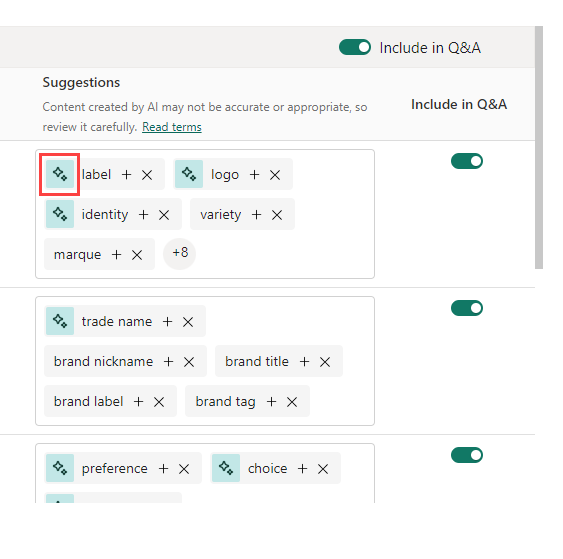 o visual de perguntas e respostas no Power BI. Fonte: Microsoft
o visual de perguntas e respostas no Power BI. Fonte: Microsoft
Sugestões de conteúdo para um relatório
O Power BI Copilot aproveita o poder da IA para analisar seus dados e dar a você diferentes recomendações de conteúdo. Essas recomendações de conteúdo podem incluir:
- Sugestão de relatórios: O Power BI Copilot pode sugerir diferentes páginas de relatório para você com base nos recursos exclusivos de seus dados e no contexto de negócios.
- Criação de recursos visuais: O Power BI Copilot pode criar todos os tipos de visualizações, desde histogramas até mapas de calor.
- Otimização de tabelas: Essas são as tabelas que armazenam seus dados e são unidas para a criação de relatórios.
O Power BI Copilot pode surpreender ao fazer sugestões de melhoria - coisas que o usuário nunca pensou em perguntar.
Como você pode ativar o Power BI Copilot com o Microsoft Fabric?
Sua organização só poderá começar a usar o Copilot no Power BI se você habilitar o Copilot no Microsoft Fabric. O Microsoft Fabric é uma plataforma de software como serviço (SaaS) que combina componentes do Power BI e outros serviços da Microsoft em um ambiente unificado. O Fabric é acessado por meio da compra de uma assinatura do Microsoft Azure.
Aqui você encontra um guia passo a passo sobre como ativar o Power BI Copilot com o Microsoft Fabric. As instruções são um pouco diferentes, dependendo do fato de o Azure estar ou não disponível em sua região.
Ativando o Power BI Copilot Se o Azure estiver disponível em sua região, você poderá usar o Power BI Copilot.
Aqui estão as etapas se o Azure estiver disponível:
- Etapa 1: Acesse o site do Microsoft Fabric e faça login com as credenciais da sua conta de administrador.
- Etapa 2: Vá para Fabric Settings e selecione Admin Portal nas opções de menu.
- Etapa 3: Abra o Fabric Admin Portal e vá para as configurações do locatário. Aqui, você pode pesquisar as configurações do Copilot para a sua organização.
- Etapa 4: Ligue o interruptor para ativar o Copilot em Fabric.
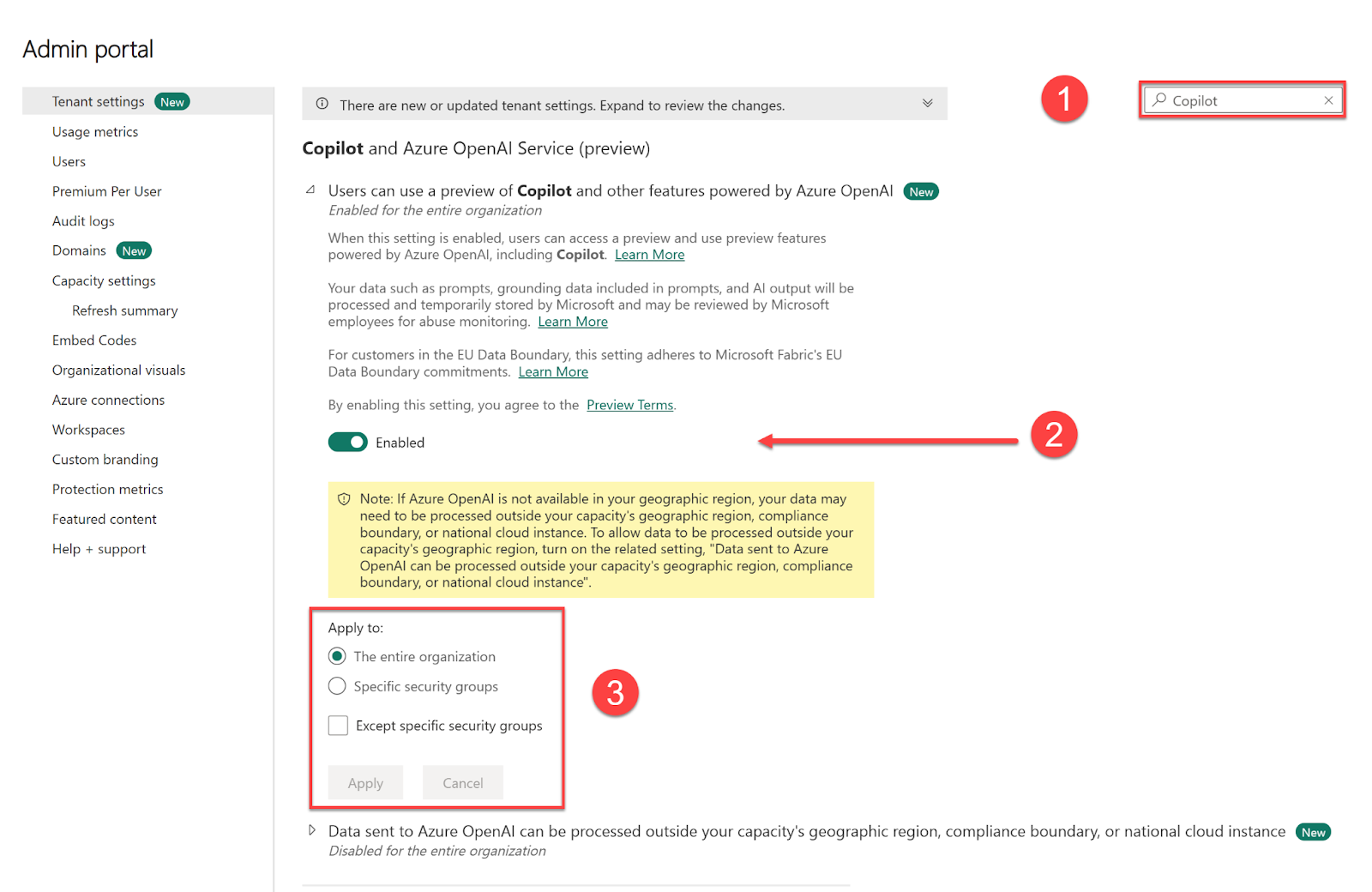 Habilitando o Power BI Copilot com o Power BI Copilot com o Microsoft Fabric. Fonte: Microsoft
Habilitando o Power BI Copilot com o Power BI Copilot com o Microsoft Fabric. Fonte: Microsoft
Ao ativar o botão, você ativa o Copilot para todos os aplicativos e serviços com os quais ele pode se integrar, não apenas para o Power BI. As quatro etapas finais no Admin Portal são rápidas.
- Etapa 5: Primeiro, procure o Copilot nas configurações do Azure OpenAI Service (visualização).
- Etapa 6: Gire o interruptor para que ele indique Ativado.
- Etapa 7: Em seguida, defina quem pode acessar o Copilot no Fabric.
- Etapa 8: Clique no botão Apply (Aplicar ) para salvar todas as alterações.
Como habilitar o Power BI Copilot se o Azure não estiver disponível em sua região
Além das etapas mencionadas acima, você precisa executar duas etapas adicionais para ativar o Power BI Copilot com o MS Fabric se o Azure não estiver disponível em sua região:
- Etapa 9: Ative a configuração que diz que os dados enviados ao Azure OpenAI podem ser processados fora da região geográfica de sua capacidade.
- Etapa 10: Selecione Aplicar para salvar essa alteração.
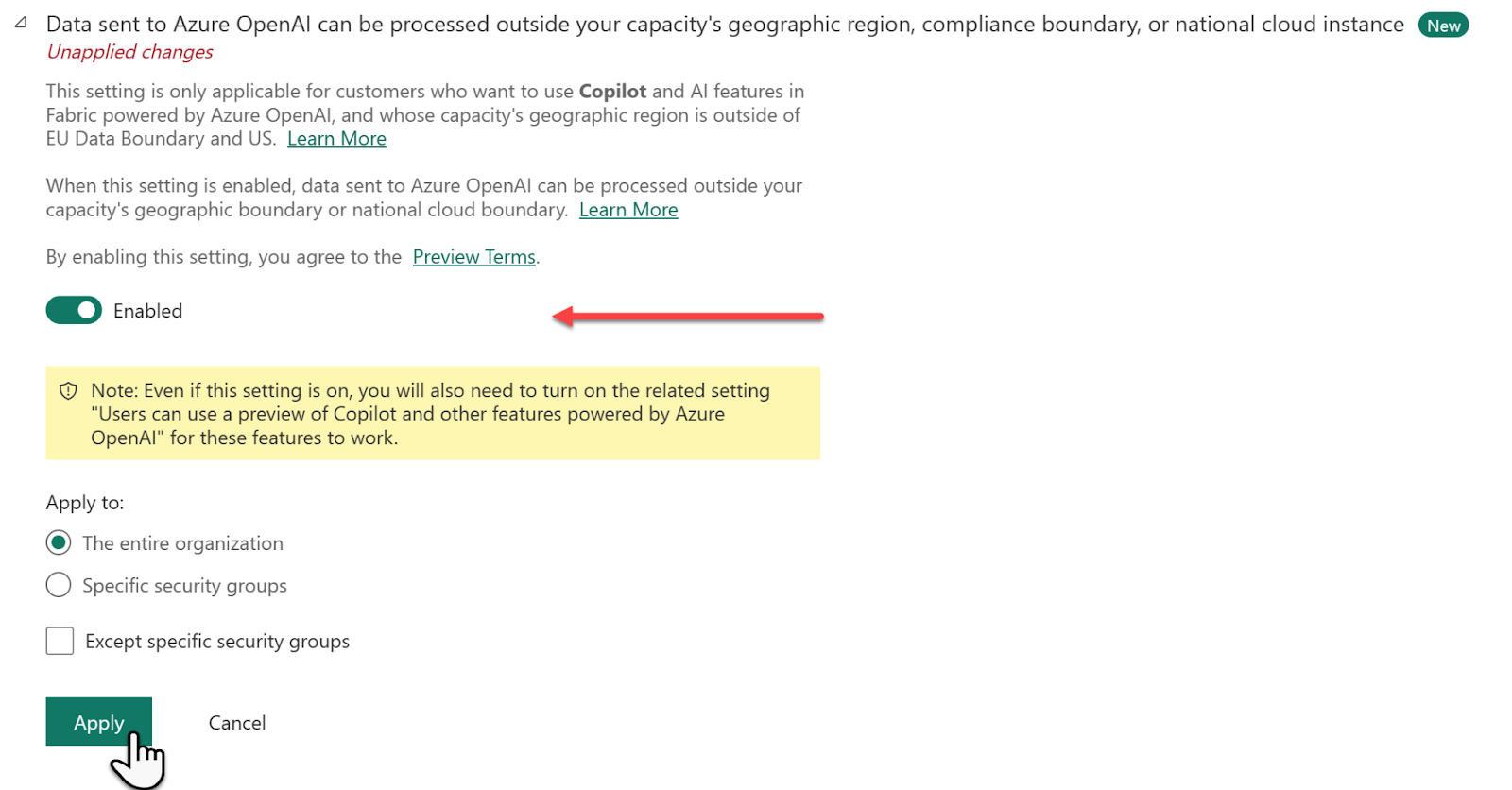 Habilitando o Power BI Copilot o Power BI Copilot com o Microsoft Fabric quando o Azure não está disponível em sua região. Fonte: Microsoft
Habilitando o Power BI Copilot o Power BI Copilot com o Microsoft Fabric quando o Azure não está disponível em sua região. Fonte: Microsoft
Explorando os planos e preços do Power BI Copilot
O custo de usar o Fabric Copilot no Power BI depende do número de prompts que você envia e das respostas que recebe. Essas interações são medidas usando tokens, que podem ser palavras, espaços ou sinais de pontuação. Os tokens de entrada incluem o texto que você digita no chat do Copilot e os metadados de suas tabelas. Os tokens de saída abrangem código, relatórios do Power BI e respostas de texto geradas pelo Copilot.
Felizmente, o Power BI armazenará em cache os tokens de entrada por dois dias. Quando você executa novamente o mesmo prompt com os mesmos dados, obtém uma resposta mais rápida e nem sequer é cobrado.
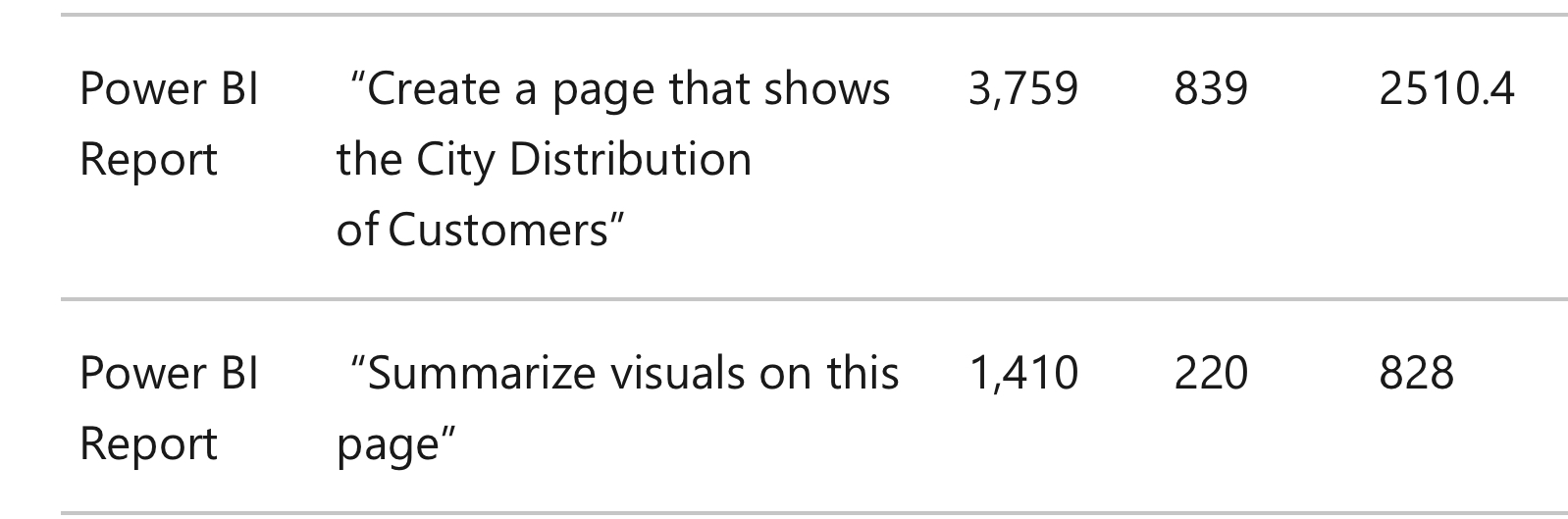 Calculando o custo de consumo de o custo de consumo de capacidade (segundos CU) das interações do Power BI Copilot. Fonte: Microsoft
Calculando o custo de consumo de o custo de consumo de capacidade (segundos CU) das interações do Power BI Copilot. Fonte: Microsoft
Truques avançados e práticas recomendadas
Aqui, analisaremos algumas práticas recomendadas e atalhos de teclado úteis para que você aproveite ao máximo os recursos e a funcionalidade do Power BI Copilot.
Práticas recomendadas
Aqui estão algumas heurísticas:
- Prepare os dados com antecedência: A limpeza de dados requer a padronização das convenções de nomenclatura, a remoção de duplicatas e a garantia de que o tipo de dados esteja correto. Portanto, prepare seus dados com antecedência em vez de confiar apenas no Power BI Copilot para limpar e organizar os dados para você.
- Calcular métricas complexas: Para reduzir a carga sobre o Copilot, você pode trabalhar com cálculos complexos no Power BI Desktop antes de usar o Copilot. Isso agilizará o processo de geração de relatórios quando houver cálculos complexos envolvidos.
- Faça experiências com prompts: Explore o potencial do Power BI Copilot usando a linguagem natural para fazer perguntas e, em seguida, aprofunde-as com perguntas de acompanhamento.
- Refinar a saída do copiloto: Use as opções de formatação do Copilot para melhorar o apelo visual e a legibilidade dos relatórios gerados. Por exemplo, se você não gostar de um tipo de gráfico, pode pedir ao Power BI Copilot para alterar o gráfico para um gráfico de barras ou um gráfico de linhas.
- Documente seus prompts: Salve os prompts que você usa para gerar relatórios. Você pode consultá-los mais tarde, economizando tempo.
- Combine suas edições manuais com a saída do Copilot: Combine seus gráficos e pontos de dados com visuais gerados pelo Copilot para obter um relatório mais personalizado.
Alguns atalhos de teclado úteis
E aqui estão alguns atalhos de teclado gerais para o Power BI que podem simplificar seu fluxo de trabalho.
| Technique | Descrição |
|---|---|
| Redimensionar um visual | Use as teclas de seta |
| Visuais do grupo | Selecionar recursos visuais + Ctrl + G |
| Mostrar ou ocultar a dica de ferramenta | Ctrl + H |
| Selecionar ou cancelar a seleção de um ponto de dados | Enter ou barra de espaço |
| Mover uma imagem na tela | Use as teclas de seta (para cima, para baixo, para a direita, para a esquerda) |
| Ampliação da tela | Ctrl + Plus |
| Diminuir o zoom da tela | Ctrl + Minus |
| Mover-se pela tela | Use as teclas de seta (para cima, para baixo, para a direita, para a esquerda) |
| Interagir com um fatiador | Use as teclas de seta para cima e para baixo para mover o foco entre os itens do menu |
| Selecione vários itens contíguos nos fatiadores | Shift + tecla de seta para cima/seta para baixo e, em seguida, Shift + F10 para abrir o menu de contexto |
Considerações finais sobre como aproveitar o Power BI Copilot para análise rápida de dados
O Power BI Copilot é uma ferramenta revolucionária no campo da inteligência de negócios, integrando perfeitamente a IA para aprimorar a análise de dados. Para aqueles que desejam aprimorar suas habilidades, é fundamental que você aprenda o Power BI. Além disso, com o curso Understanding Large Language Models for Business e a inscrição no Large Language Models Concepts Course, você aprofundará seu conhecimento sobre os recursos avançados oferecidos pelo Power BI Copilot.
Com a introdução do Power BI Copilot, a implementação de soluções de IA nos negócios ficou mais simples. Essa ferramenta ajuda a gerar relatórios, sugerir métricas e elaborar narrativas, tornando-a um recurso inestimável para analistas de dados e profissionais de business intelligence. Ao dominar o Power BI Copilot, os usuários podem aumentar significativamente sua produtividade e tomar decisões mais perspicazes e orientadas por dados.
Perguntas frequentes
O Copilot está disponível no Power BI?
Sim, o Copilot está disponível no plano premium do Power BI. Ele usa recursos de IA generativa para gerar visuais interativos e relatórios personalizados para suas metas de dados.
Qual é a finalidade do Power BI Copilot?
O Copilot maximiza sua produtividade com IA. Combinado com outros aplicativos, ele pode acelerar seu fluxo de trabalho e economizar tempo em suas tarefas.
Como você usa o Copilot no Power BI Desktop?
Você precisa ativar o Copilot em uma capacidade paga do Microsoft Fabric (F64 ou superior) ou do Power BI Premium (P1 ou superior). Para isso, acesse o portal de administração e ative o switch do Copilot inserindo as configurações do locatário.
